如何使用ImageRanger Pro Edition mac版创建缩略图?
192 2023-10-02ImageRanger Pro Edition可以在同一屏幕内查看文件夹及其子文件夹内的所有的图片,同时可以按照创建时间、分辨率、关键字等对所有图片进行分类筛选,方便用户查找。在本篇文章中,我们介绍的是如何使用ImageRanger Pro Edition mac版创建缩略图?
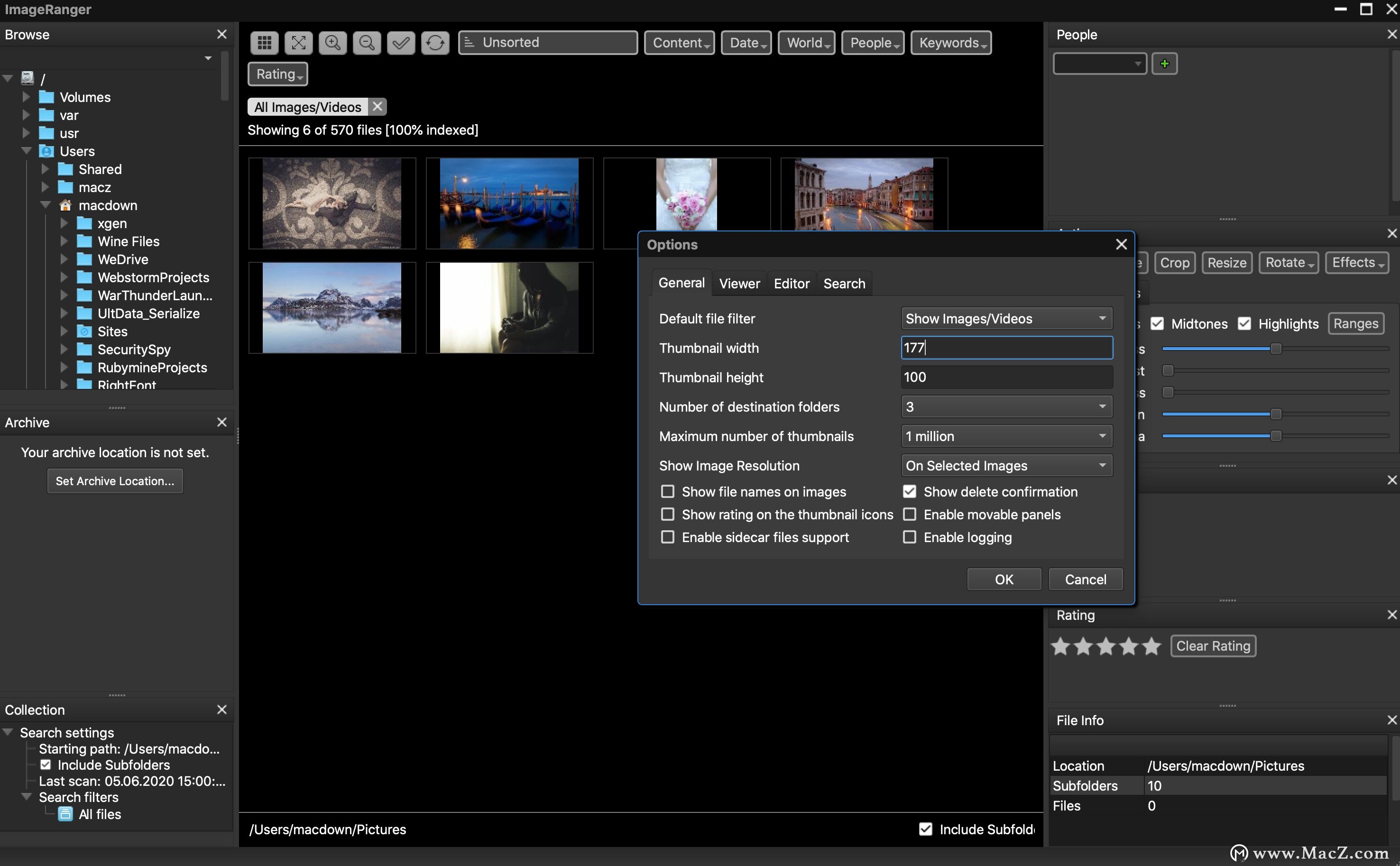
使用ImageRanger Pro Edition mac版创建缩略图的方法
批处理操作对于创建图像的小副本很有用,可以通过选择“主菜单”>“批处理”>“调整大小...”来启动。
首先,必须配置源位置和目标位置。
如果选择“ 覆盖现有文件”选项,则现有文件将在目标位置中更新,否则仅写入新文件。
不会检查是否有重复的图像,并且处理来自源位置的所有文件。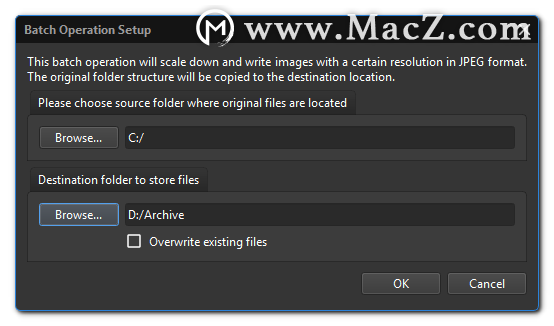
使用“调整大小”操作时,ImageRanger将从指定的文件夹中递归读取所有图像,缩放图像分辨率,然后将文件复制到新位置。原始文件夹层次结构保留在目标位置。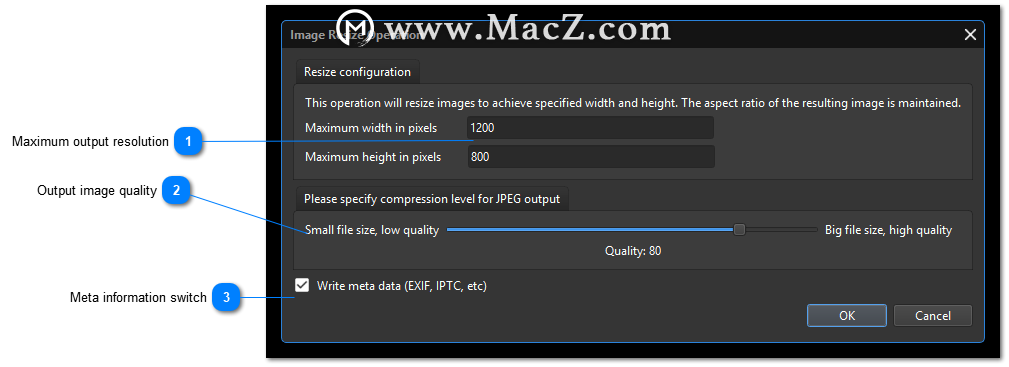
创建缩略图
输入图像的纵横比始终保持不变。
最大输出分辨率用于限制输出图像的宽度或高度,以较大者为准。
生成的文件大小不仅取决于图像分辨率,而且取决于JPEG编码的压缩参数。此压缩设置可在0到100的范围内进行配置。
选中“ 写入元数据 ”开关时,将复制原始元信息,而不会更改输出文件。不会更改与图像分辨率有关的EXIF,IPTC,XMP属性。
1.最大输出分辨率 输出图像的分辨率。
输出图像的分辨率。
2.输出图像质量 JPEG输出质量由压缩级别控制。
JPEG输出质量由压缩级别控制。
3.元信息切换 设置为控制元信息输出。
设置为控制元信息输出。
以上就是关于使用ImageRanger Pro Edition mac版创建缩略图的方法,希望对您有所帮助。
攻略专题
查看更多-

- 《七日世界》全地图密藏位置大全一览
- 250 2025-01-27
-

- 《燕云十六声》花下眠隐藏任务攻略
- 234 2025-01-27
-

- 《最终幻想14水晶世界》乌洛萨帕宠物获得方法
- 172 2025-01-27
-

- 《最终幻想14水晶世界》猫头小鹰宠物获得方法
- 214 2025-01-27
-

- 《最终幻想14水晶世界》小刺猬获得方法
- 253 2025-01-27
-

- 《最终幻想14水晶世界》青鸟宠物获得方法
- 234 2025-01-27
热门游戏
查看更多-

- 快听小说 3.2.4
- 新闻阅读 | 83.4 MB
-

- 360漫画破解版全部免费看 1.0.0
- 漫画 | 222.73 MB
-

- 社团学姐在线观看下拉式漫画免费 1.0.0
- 漫画 | 222.73 MB
-

- 樱花漫画免费漫画在线入口页面 1.0.0
- 漫画 | 222.73 MB
-

- 亲子餐厅免费阅读 1.0.0
- 漫画 | 222.73 MB
-








